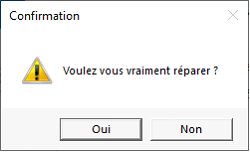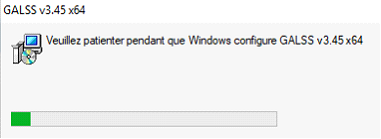1.7.3.1. ATSAM pour Windows : installer obligatoirement le pack ATSAM
Le pack "ATSAM pour Windows" inclus les logiciels pour utiliser les cartes CPS et Vitale, utiliser le DMP Web et accéder à l'espace AmeliPro.
Si vous installer un ordinateur installer ce pack afin de mettre à jour tous les outils pour AlmeliPro, le DMP, vos lecteurs de carte vitale et CPS.
Si vous rencontrez des problèmes avec la lecture de la carte vitale de la carte CPS, installez-le ou réinstallez le si cela a déjà été fait pour le mettre à jour.
Composant du pack "ATSAM pour Windows"
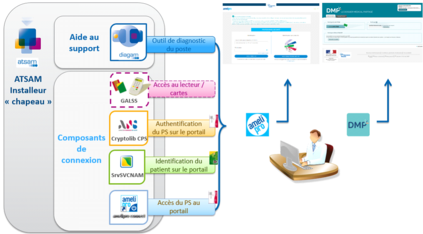 |
Manuel utilisateur du pack Atsam cliquez ici
|
Installation du pack "ATSAM pour windows"
Pour télécharger et installer le pack "ATSAM pour Windows" cliquez sur ce lien https://www.dmp.fr/ps/composants-poste-etape-deux
Dans cette page cliquez sur « ATSAM pour Windows » pour lancer le téléchargement

Si le téléchargement ne fonctionne pas il est possible de télécharger le pack "ATSAM" sur les serveurs d'AlmaPro : https://www.almapro.org/infotheque/faq/ATSAM_Windows.exe
Lancer l'installation du fichier téléchargé nommé "ATSAM_Windows.exe".
A la fin de l'installation il va lancer l'outil de diagnostic DiagAM pour tester vos lecteurs de carte vitale et CPS, le galss, les CryptolibCPS.
Vérifier que la case " lancer l'outil de diagnostic [DiagAM] " est cochée puis cliquer sur terminer.
Vérifier que la case " lancer l'outil de diagnostic [DiagAM] " est cochée puis cliquer sur terminer.
|
Installation des omposants du pack ATSAM
|
Cochez la case " Lancer l'outil de diagnostic [DiagAM] "
|
 |
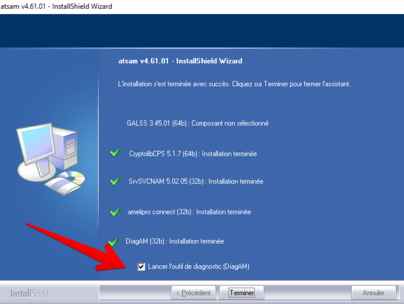 |
Depuis DiagAM 2.1, l'interface a changé, pour obtenir l'interface avec les informations techniques :
-
cliquer en haut à droite sur les trois traits
 puis cliquer sur
puis cliquer sur 
|
NOUVELLE INTERFACE
|
COMMENT AVOIR LES INFORMATIONS TECHNIQUES cliquez sur
|
INTERFACE DIAG AM
|
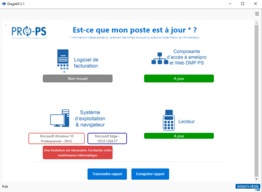 |
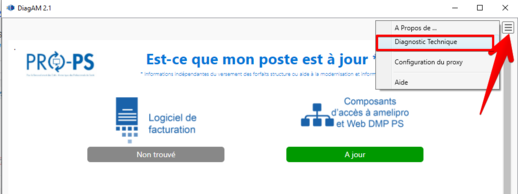 |
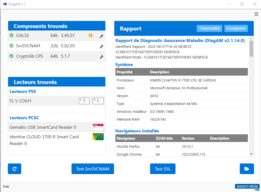 |
Après l' analyse des différents composants installés la fenêtre du logiciel de diagnostic DiagAM ci-dessous apparaîtra.
La fenêtre principale de DiagAM est divisée en 3 zones :
1 - Les "Composants trouvés"
2. - Les "Lecteurs trouvés"
3 - Le "Rapport"
|
Vérifiez dans "Lecteurs trouvés" que vos lecteurs sont reconnus en PC/SC ou PSS
N'oubliez pas de mettre une carte vitale et une carte CPS dans chaque lecteur.
|
Pour refaire un test de lecture de votre carte vitale ou CPS relançer "DiagAM" en cliquant sur
|
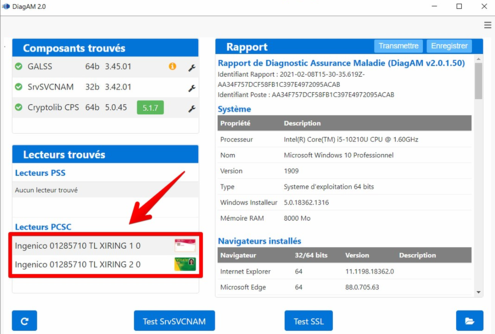 |
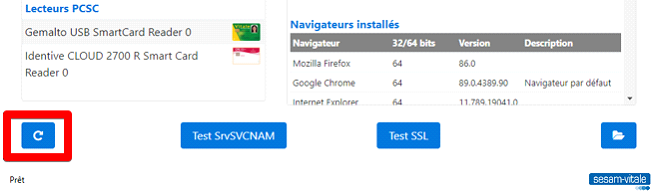 |
Comment lancer DiagAM à partir de Windows
Saisir DiagAM dans la barre de recherche de Windows, s'il apparaît en haut, cliquez sur le programme pour l'exécuter.
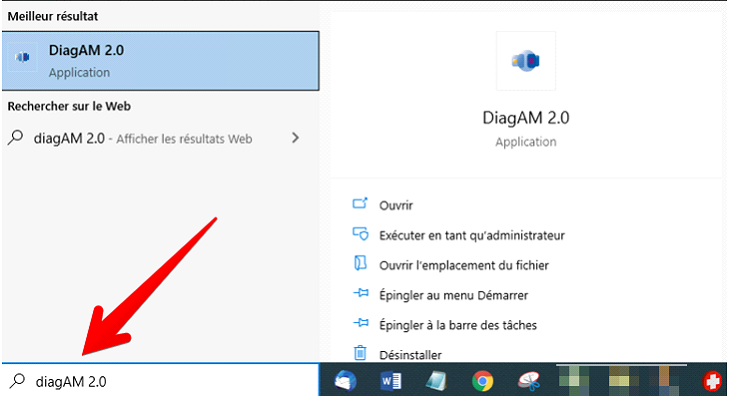
En cas de problème avec un composant cliquer sur la "clé à molette" indiquée dans la fenêtre ci-dessous pour lancer la réparation de ce composant
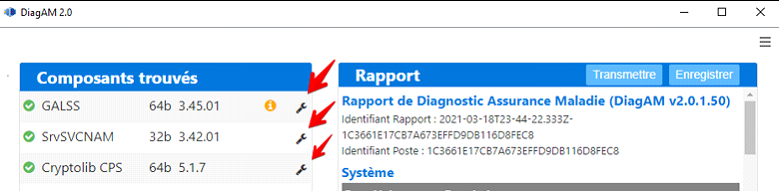
Cliquez sur "oui" pour lancer la réparation